Annons
 Lösenord är ett första linje försvar för din integritet och ofta är de enda. Om du är orolig för dina uppgifter vill du att denna hinder ska vara hög och stark. Som det har skrivits många gånger tidigare innebär detta att du använder hårt för att knäcka lösenord och olika för varje konto du använder. I den här artikeln vill jag utforska några mindre vanliga sätt att lösenordsskydda din dator.
Lösenord är ett första linje försvar för din integritet och ofta är de enda. Om du är orolig för dina uppgifter vill du att denna hinder ska vara hög och stark. Som det har skrivits många gånger tidigare innebär detta att du använder hårt för att knäcka lösenord och olika för varje konto du använder. I den här artikeln vill jag utforska några mindre vanliga sätt att lösenordsskydda din dator.
Skrivbordsgenväg för att låsa PC
I gårdagens artikel 4 vanliga sätt att lösenordsskydda ditt Windows-användarkontoAtt skydda din dator med ett lösenord bör vara vanligt, särskilt om många människor potentiellt har fysisk tillgång till den. Windows erbjuder flera nivåer på vilka du kan ställa in lösenord för att låsa ditt användarkonto ... Läs mer , Jag täckte de vanliga sätten att lösenordsskydda din dator. Jag visade hur du använder det vanliga lösenordet för Windows-användarkontot i olika fall, alla resulterade i att datorn låstes. Om du inte bryr dig om skärmsläckare eller kortkommandot för att låsa skärmen är det ett alternativt sätt att låsa skärmen genom att skapa en genväg på skrivbordet.
För att skapa genvägen, högerklicka på skrivbordet och välj> Ny > Genväg från menyn.
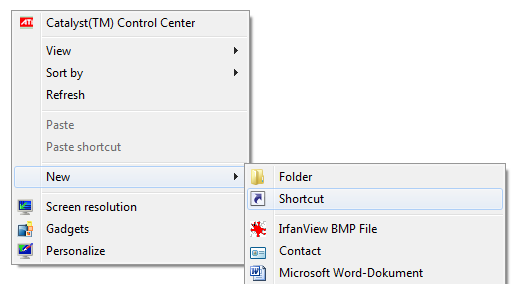
I fönstret Skapa genväg anger du detta som platsen för objektet:
% windir% \ system32 \ rundll32.exe user32.dll, LockWorkStation
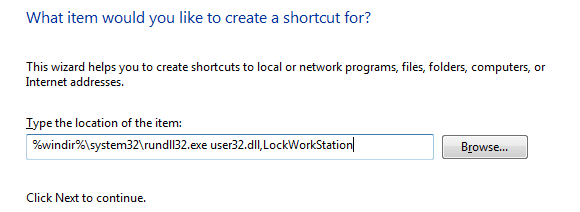
Klicka på> när du är klar Nästa, ange ett namn på genvägen i följande fönster och klicka sedan på> Avsluta.
Från och med nu, när du vill låsa din dator, kan du dubbelklicka på den här genvägen på skrivbordet snarare än att slå på [Windows] + [L] kortkommandon. För mer bekvämlighet kan du dra genvägen till QuickLaunch-fältet, vilket låter dig låsa din dator med bara ett enda klick.
Använd USB Flash Drive som lås
Predator är en mjukvara som låter dig använda en USB-flashenhet för att låsa och låsa upp din dator. När flashenheten tas bort låses mus och tangentbord och skärmen blir mörk. Om flashenheten inte är till hands kan du trycka på mellanslagsfältet flera gånger och låsa upp datorn med ett anpassat lösenord. Om du anger fel lösenord kommer det dock att leda till ett otäckt larm.
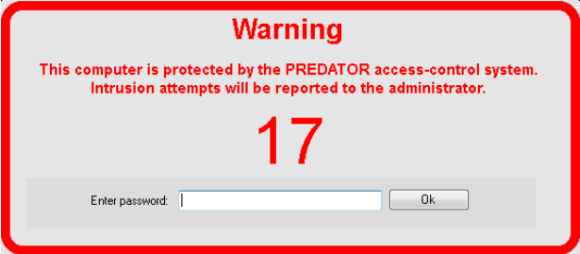
Jag har beskrivit hur man använder Predator i Office Worker's 101 Guide to a USB Thumb Drive Office Worker's 101 Guide to USB Thumb DriveFlash-enheter idag handlar inte bara om att lagra dina viktiga filer: du kan använda dem för att köra program och till och med hela operativsystem. Läs mer och du kan också läsa hur du använder den i artikeln Säkra din dator från intrång med din USB-enhet och rovdjur Säkra din dator från intrång med din USB-enhet och rovdjur Läs mer .
Ställ in BIOS-lösenord
Att ställa in ett BIOS-lösenord är inte nödvändigtvis väldigt kreativt, men det är omöjligt att kringgå utan fysisk åtkomst till maskinen. För att ställa in ett BIOS-lösenord måste du först ta reda på hur du kommer in i ditt BIOS. Vanligtvis görs detta genom att klicka på DEL- eller F1-tangenten under start; rätt knapp ska anges när du startar datorn. När du har angett BIOS, navigerar du till säkerhet fliken eller ett liknande alternativ och ställ in ett lösenord.
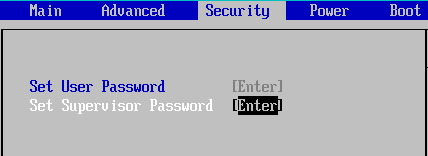
Observera att din BIOS kan se helt annorlunda ut från skärmdumpen ovan.
Ställ in hårddisklösenord
Det här lösenordet är nästan omöjligt att kringgå. Lösenordet för hårddisken kan också ställas in i BIOS. På vissa datorer kan det automatiskt ställas in tillsammans med BIOS-lösenordet.
Varning: det finns inget sätt att personligen återställa eller ta bort ett hårddisklösenord. Om du glömmer lösenordet för hårddisken blir enheten helt och hållet värdelös!
Lösenordet för hårddisken sparas både på själva diskfatet och på ett chip på hårddiskkontrollern. Det finns ingen bakdörr att återställa eller komma åt enheten om lösenordet har ställts in och glömts bort. Det enda sättet att återställa data från en sådan enhet är att skicka den till ett professionellt dataintervinningsföretag som kommer att läsa extrahera data från tallriken.
Alternativa alternativ
Om du inte vill låsa hela din dator utan snarare koncentrerar krafter, kolla in dessa verktyg:
- Hur du låser Windows-mappar med MyLockbox Hur du låser Windows-mappar med MyLockbox Läs mer
- Hur du låser eller döljer en mapp, en fil eller en enhet på datorn Hur du låser eller döljer en mapp, en fil eller en enhet på datorn Läs mer
- Hur du lösenordsskyddar alla Windows-program Hur du lösenordsskyddar alla Windows-program Läs mer
- Snabbtips: Hur man lägger till lösenord i Word-dokument Hur man lägger till lösenord i Word-dokument Läs mer
Ett bättre sätt att säkra dina konfidentiella data är att använda kryptering och ställ in ett extremt starkt lösenord för dekrypteringssteget. Kom ihåg nu, oavsett vad du gör, glöm inte dina lösenord! Slutligen kommer du att kunna berätta om någon har snopat på din dator 4 sätt att berätta om någon snopade på din datorDatorn är inte så du lämnade den. Du har dina misstankar, men hur kan du se om någon snopade på din dator? Läs mer .
Var ställer du in lösenord och hur skapar du starka lösenord du kan komma ihåg?
Tina har skrivit om konsumentteknik i över ett decennium. Hon har en doktorsexamen i naturvetenskap, en diplom från Tyskland och en civilingenjör från Sverige. Hennes analytiska bakgrund har hjälpt henne att utmärka sig som teknisk journalist på MakeUseOf, där hon nu hanterar sökordforskning och verksamhet.